관리 네트워크의 서브넷 목록에 추가하거나 변경
 변경 제안
변경 제안


하나 이상의 노드의 관리 네트워크 서브넷 목록에서 서브넷을 추가, 삭제 또는 변경할 수 있습니다.
-
당신은 가지고있다
Passwords.txt파일.
관리자 네트워크 서브넷 목록에 있는 모든 노드에 서브넷을 추가, 삭제 또는 변경할 수 있습니다.

|
다음 IPv4 주소가 포함된 서브넷은 모든 노드의 그리드 네트워크, 관리 네트워크 또는 클라이언트 네트워크에 사용하지 마세요.
예를 들어, 어떤 노드의 그리드 네트워크, 관리 네트워크 또는 클라이언트 네트워크에도 다음 서브넷 범위를 사용하지 마세요.
|
-
기본 관리 노드에 로그인합니다.
-
다음 명령을 입력하세요:
ssh admin@primary_Admin_Node_IP -
나열된 비밀번호를 입력하세요
Passwords.txt파일. -
다음 명령을 입력하여 루트로 전환하세요.
su - -
나열된 비밀번호를 입력하세요
Passwords.txt파일.
루트로 로그인하면 프롬프트가 다음과 같이 변경됩니다.
$에게#. -
-
다음 명령을 입력하여 IP 변경 도구를 시작합니다.
change-ip -
프롬프트에 프로비저닝 암호를 입력합니다.
메인 메뉴가 나타납니다.
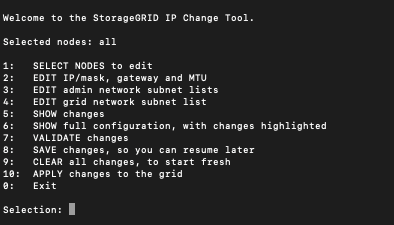
-
선택적으로 작업이 수행되는 네트워크/노드를 제한합니다. 다음 중 하나를 선택하세요.
-
작업을 수행할 특정 노드를 필터링하려면 *1*을 선택하여 편집할 노드를 선택합니다. 다음 옵션 중 하나를 선택하세요.
-
1: 단일 노드(이름으로 선택)
-
2: 단일 노드(사이트별로 선택한 후 이름으로 선택)
-
3: 단일 노드(현재 IP로 선택)
-
4: 사이트의 모든 노드
-
5: 그리드의 모든 노드
-
0: 돌아가기
-
-
"모두"를 선택된 상태로 유지합니다. 선택을 마치면 메인 메뉴 화면이 나타납니다. 선택된 노드 필드는 새로운 선택을 반영하며, 이제 선택된 모든 작업은 이 항목에서만 수행됩니다.
-
-
메인 메뉴에서 관리 네트워크의 서브넷을 편집하는 옵션을 선택합니다(옵션 3).
-
다음 중 하나를 선택하세요.
-
다음 명령을 입력하여 서브넷을 추가합니다.
add CIDR -
다음 명령을 입력하여 서브넷을 삭제합니다.
del CIDR -
다음 명령을 입력하여 서브넷 목록을 설정합니다.
set CIDR
모든 명령에 대해 다음 형식을 사용하여 여러 주소를 입력할 수 있습니다. add CIDR, CIDR예:
add 172.14.0.0/16, 172.15.0.0/16, 172.16.0.0/16"위쪽 화살표"를 사용하여 이전에 입력한 값을 현재 입력 프롬프트로 불러온 다음 필요한 경우 편집하면 입력해야 하는 양을 줄일 수 있습니다. 아래의 예시 입력은 관리 네트워크 서브넷 목록에 서브넷을 추가하는 방법을 보여줍니다.
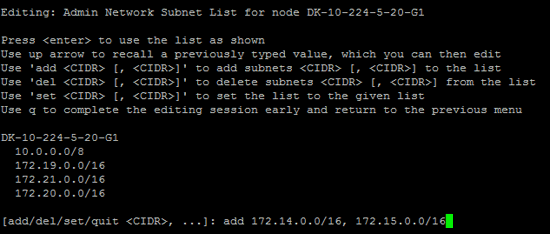
-
-
준비가 되면 *q*를 입력하여 메인 메뉴 화면으로 돌아갑니다. 변경 사항은 승인되거나 적용될 때까지 보류됩니다.
2단계에서 "모든" 노드 선택 모드를 선택한 경우, q 없이 *Enter*를 눌러 목록의 다음 노드로 이동합니다. -
다음 중 하나를 선택하세요.
-
변경된 항목만 표시되도록 출력에서 편집 내용을 분리하여 표시하려면 옵션 *5*를 선택하세요. 변경 사항은 아래 예시 출력에서 볼 수 있듯이 녹색(추가) 또는 빨간색(삭제)으로 강조 표시됩니다.
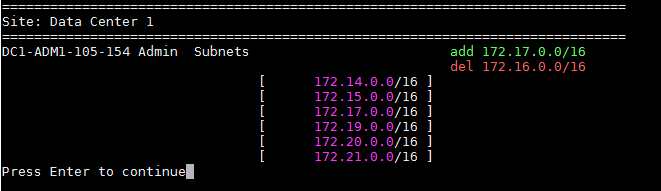
-
전체 구성을 표시하는 출력에서 편집 내용을 표시하려면 옵션 6*을 선택하세요. 변경 사항은 녹색(추가) 또는 빨간색(삭제)으로 강조 표시됩니다. *참고: 일부 터미널 에뮬레이터에서는 추가 및 삭제 내용을 취소선 서식으로 표시할 수 있습니다.
서브넷 목록을 변경하려고 하면 다음 메시지가 표시됩니다.
CAUTION: The Admin Network subnet list on the node might contain /32 subnets derived from automatically applied routes that aren't persistent. Host routes (/32 subnets) are applied automatically if the IP addresses provided for external services such as NTP or DNS aren't reachable using default StorageGRID routing, but are reachable using a different interface and gateway. Making and applying changes to the subnet list will make all automatically applied subnets persistent. If you don't want that to happen, delete the unwanted subnets before applying changes. If you know that all /32 subnets in the list were added intentionally, you can ignore this caution.
네트워크에 NTP 및 DNS 서버 서브넷을 특별히 지정하지 않은 경우 StorageGRID 연결에 대한 호스트 경로(/32)를 자동으로 생성합니다. 예를 들어, DNS 또는 NTP 서버로의 아웃바운드 연결에 /16 또는 /24 경로를 사용하려는 경우 자동으로 생성된 /32 경로를 삭제하고 원하는 경로를 추가해야 합니다. 자동으로 생성된 호스트 경로를 삭제하지 않으면 서브넷 목록에 변경 사항을 적용한 후에도 해당 경로가 유지됩니다.
자동으로 검색된 호스트 경로를 사용할 수는 있지만 일반적으로 연결을 보장하려면 DNS 및 NTP 경로를 수동으로 구성해야 합니다. -
-
모든 단계적 변경 사항을 검증하려면 옵션 *7*을 선택하세요.
이 검증은 중복되는 서브넷을 사용하는 등 그리드, 관리자 및 클라이언트 네트워크에 대한 규칙이 준수되는지 확인합니다.
-
선택적으로, 8 옵션을 선택하여 모든 단계적 변경 사항을 저장하고 나중에 다시 돌아와 변경 작업을 계속할 수 있습니다.
이 옵션을 사용하면 적용되지 않은 변경 사항을 잃지 않고 IP 변경 도구를 종료하고 나중에 다시 시작할 수 있습니다.
-
다음 중 하나를 수행하세요.
-
새 네트워크 구성을 저장하거나 적용하지 않고 모든 변경 사항을 지우려면 옵션 *9*를 선택하세요.
-
변경 사항을 적용하고 새로운 네트워크 구성을 프로비저닝할 준비가 되었다면 옵션 *10*을 선택하세요. 프로비저닝 중에 출력에는 다음 예제 출력과 같이 업데이트가 적용되는 상태가 표시됩니다.
Generating new grid networking description file... Running provisioning... Updating grid network configuration on Name
-
-
Grid Manager에서 새로운 복구 패키지를 다운로드하세요.
-
유지관리 > 시스템 > *복구 패키지*를 선택하세요.
-
프로비저닝 암호를 입력하세요.
-



